AviUtlの拡張編集では8倍速ビデオが作成できます。
標準機能では倍速ビデオを作成した場合は音程が変化します。
この記事では音程を変化させずに倍速ビデオを作成する方法を紹介します。
1.)準備するソフトウェア
AviUtlのお部屋から以下をダウンロードします。
・AviUtl
・拡張編集
以下から音程調整プラグインをダウンロードします。
PitchControl.zip
それぞれの説明書を読んでセットアップします。
2.)作成手順
(1)AviUtlを起動します。
(2)メニューの[設定]-[拡張編集の設定]にチェックを入れ拡張編集ウインドウを表示します。
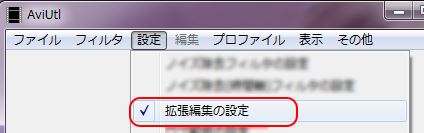
(3)編集対象のビデオファイルを拡張編集ウインドウにドロップします。
(4)「新規プロジェクト作成」ダイアログが表示されるので「読み込むファイルに合わせる」にチェックを入れて「OK」を選択します。

(5)Layer1を選択し、動画ファイルの設定ダイアログを表示します。

(6)再生速度に希望の速度を設定します。
この設定値は(設定値/100)倍速で設定します。
例)4倍速に設定する場合は400を設定します。
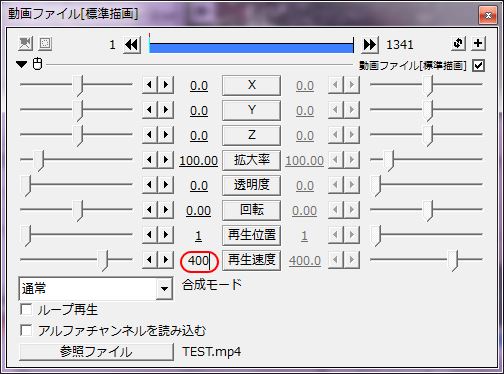
(7)Layer3上で右クリックをし[フィルタオブジェクトの追加]-[音程の調整]を選択します。
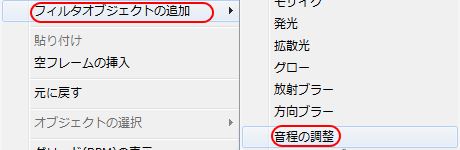
(8)[音程調整]の範囲を対象の音声全体に設定します。
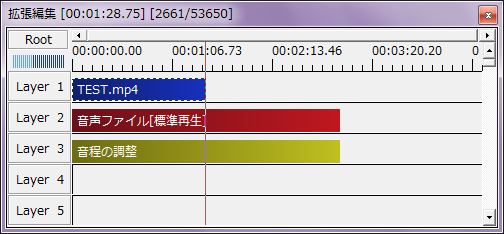
(9)AviUtlのメインウインドウ[編集]-[音程の調整]を選択し、設定ウインドウを表示します。
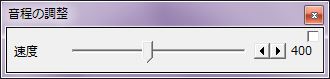
(10)(6)で設定した速度に合わせて音程の調整の設定を行います。
[注意]フィルタの設定は拡張編集側で行っても反映されません。必ずメインウインドウ側で行ってください。
(11)任意の方法でビデオを出力します。
3.)備考
AviUtlで倍速ビデオを作成する方法のコメントにyumetodoさんからコメントでAviUtlの拡張編集では8倍速までビデオが作成でき、音程変更を8倍速までの対応の要望がありました。
こちらの要望/アドバイスに従い音程調整プラグインの改良を行っています。






音程調整プラグインのDLファイルですが、リンク先を開くと「このアイテムは存在しないか、使用できなくなっています」と表示されてしまうようです。
返信削除こちらのプラグインはもう公開されていないのでしょうか?
返事が遅くなりすみません。
返信削除ONEドライブの仕様変更のためか、リンク先がなくなったようです。
記事のリンク先を修正しましたので、再度ダウンロードしてみてください。
リンク先修正していただきありがとうございます。無事DLして導入、使用できました。
返信削除他の音声ソフトを経由して別々に編集していたのが簡単に調整できるようになりました。
便利なプラグインを公開していただきありがとうございます!
動画速度を1.5倍に調整しようとしたら音が低くなっています
返信削除音程の調整の数値は150ではないのでしょうか?
私が作成した時は150にしていました。
返信削除音程が下がる原因は分からないですね。
考えられるのは、以下がありますが・・・。
・使用している音声データの差異
・AviUtlの速度設定と、このフィルタの速度設定があっていない。